
1. lehetőség: szubsztrátum
A Watermark egyik leggyakoribb lehetősége egy szó szöveges dokumentumban egy szubsztrát - az egyik oldal háttérfajta. A következőképpen megszabaduljon:
- Kattintson a "Designer" fülre (korábban úgynevezett "Design", és a program régi verziói - "Page Markup").
- Hívja az "Aljzat" eszköz menüjét az azonos nevű szalaggombra kattintva.
- A megnyíló listában válassza a "Törlés a szubsztrátumot",

Ezután azonnal eltűnik.
- Ismételje meg a lépéseket az előző utasítás első lépésétől.
- Bontsa ki az oldal színes gomb menüjét.
- Válassza a "Nem" lehetőséget a legördülő listában.
- Jelölje ki az összes tartalom a dokumentumot a „Ctrl + A” gombokat, és másoljuk a „Ctrl + C” a kapcsolatot a helyi menüben vagy a megfelelő gombot a szövegszerkesztő eszköztár.

Olvassa el továbbá: Billentyűparancsok a kényelmes munkához a szóban
- Hozzon létre egy új dokumentumot.
- Az "Home" lapon, hívja a "Paste" gombot, és válassza ki a "Csak szöveg mentése" opciót.

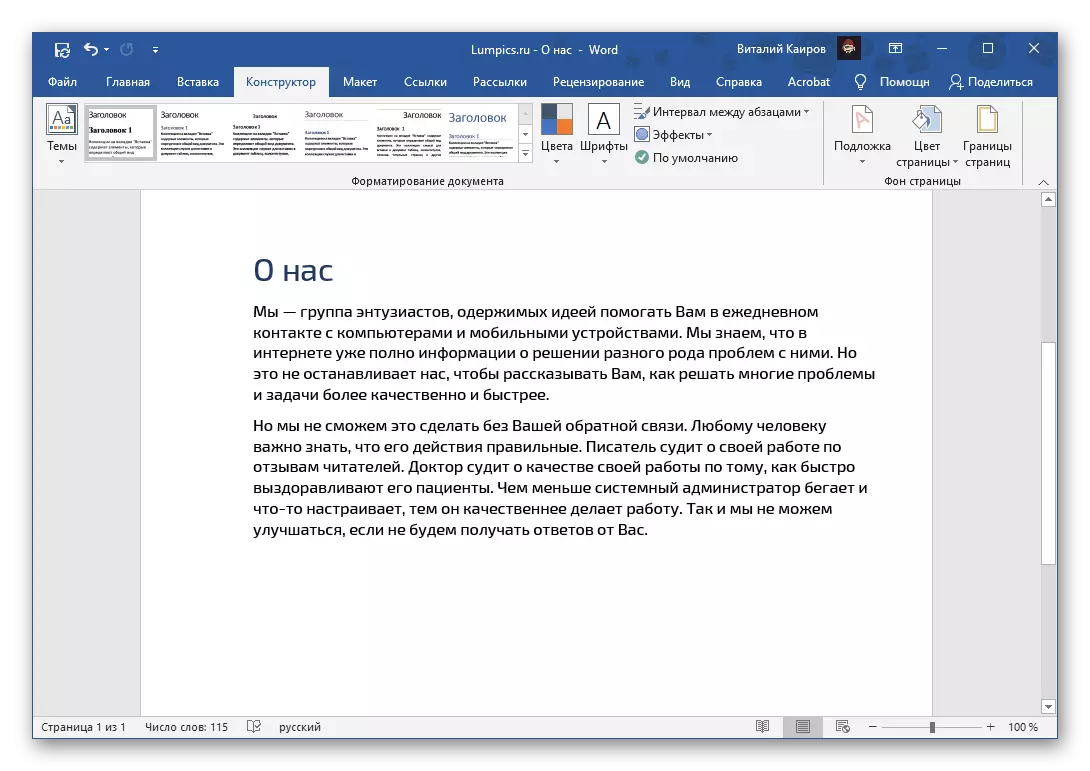
Ily módon lehet eltávolítani a sablont, és önállóan létrehozott (opcionális) vízjelet, még akkor is, ha ez egy kép, de csak akkor, ha a védelmi elem pontosan létrehozta a "szubsztrátum" eszközt.
2. lehetőség: Háttérkép
Egy másik típusú vízjel egy módosított oldal háttér - ez nem feltétlenül van színe vagy képe, és egy képként hozzáadott felirat lehetséges. Az ilyen védelem eltávolítása hasonló lehet a fenti módszerhez.
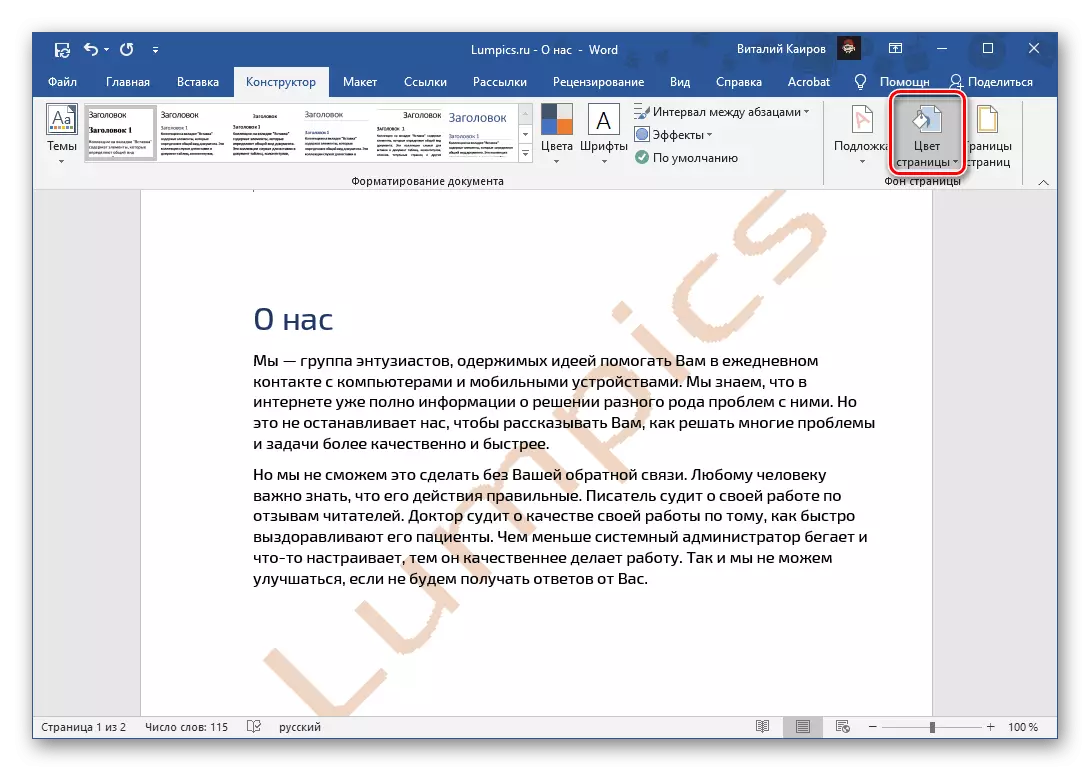
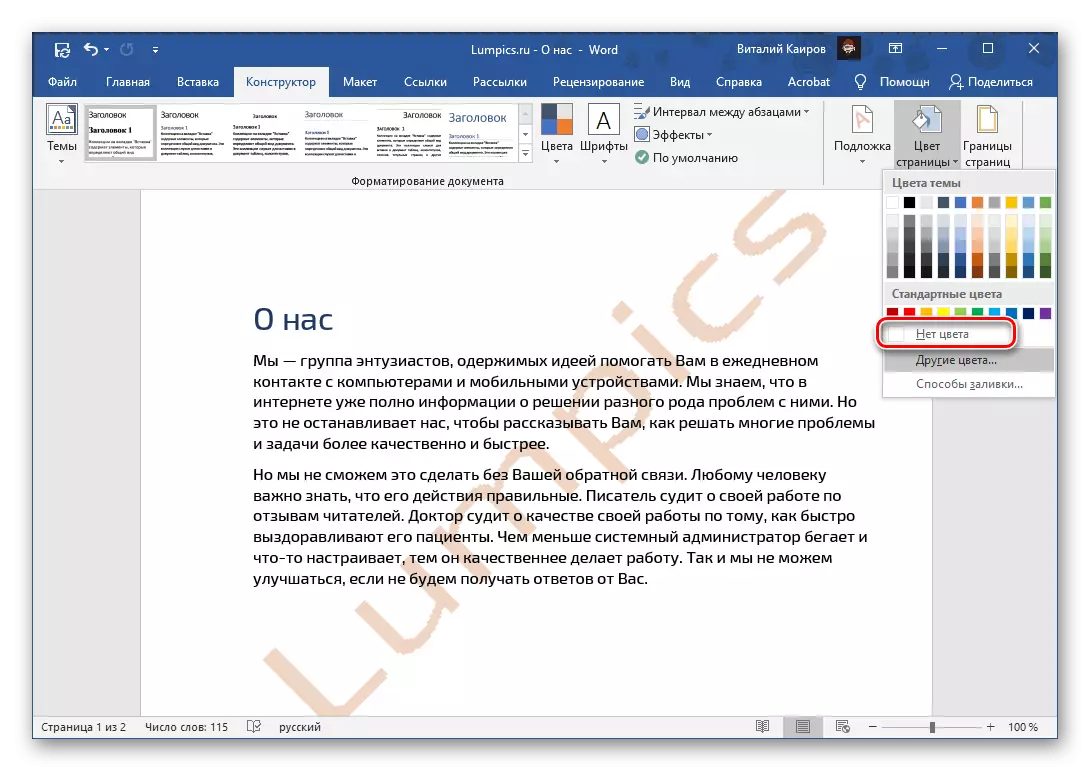
A dokumentumhoz hozzáadott vízjel az oldal hátterének megváltoztatásával azonnal eltűnik.
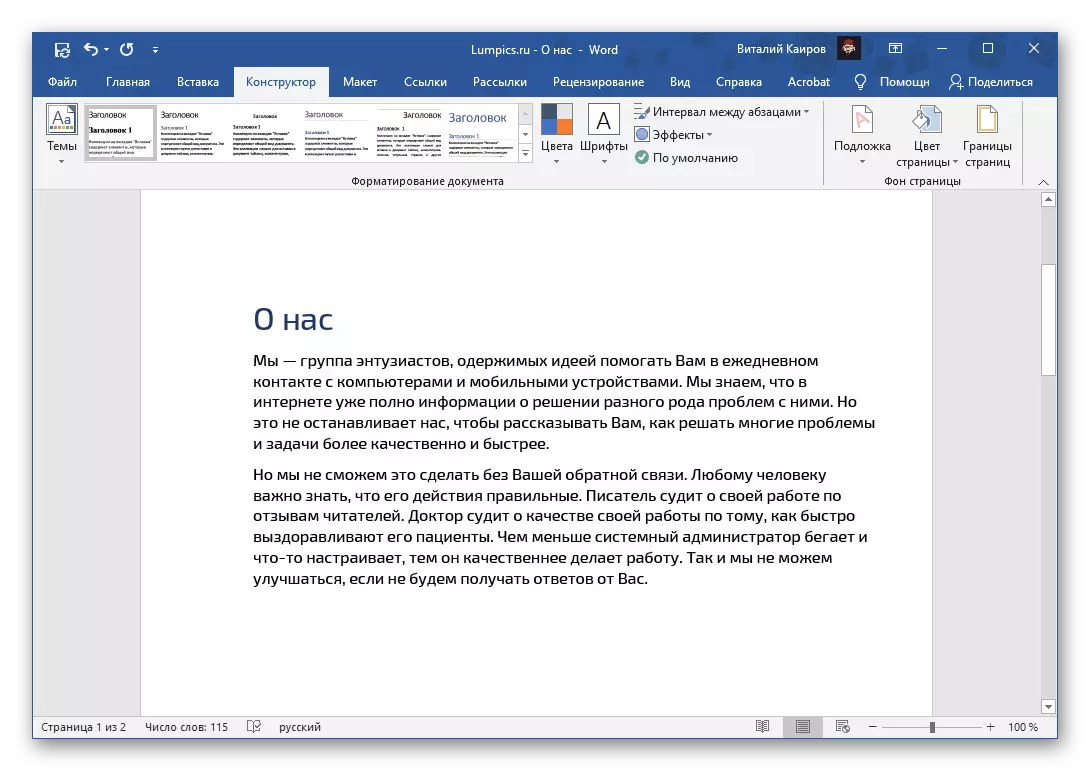
Lásd még: Hogyan módosíthatja az oldalak hátterét a szóban
3. lehetőség: Szerzői jogi védelem
A legnehezebb vízjel a harmadik féltől származó szoftver által kivetett védelem, vagy a felhasználó által önállóan. Gyakran ezt a dokumentum szerkesztésének tilalma kíséri, tekintettel arra, hogy a feladat fejlécében hangzott döntés lehetetlennek tűnhet. Szerencsére ez nem így van - a szövegfájl típusától függően, akkor a két algoritmus egyikét kell cselekednie.Dokumentum szerkesztése
Ha a szöveges dokumentum a szerkesztéshez telepítve van, akkor ez az alábbi képen látható, a program legtöbb eszköze nem lesz használható, ezért a vízjel nem lesz eltávolítva. Először is meg kell távolítania a védelmet, hogy segíti a saját honlapunkon történő külön utasításokat, majd a cikk következő részétől vagy az előzőektől származik, ha a vízjel egy szubsztrát vagy módosított háttér.
Bővebben: Mit kell tennie, ha a Word dokumentumot nem szerkesztették

Dokumentum a védelem szerkesztése nélkül
Vízjel egy szöveges dokumentumban, amely határozottan nem szubsztrát vagy oldal háttér, valószínűleg egy szövegmező, ábra vagy kép. Mindegyik eleme (a képernyőképekben bemutatott példákban a szöveg mögötti felirat) - Ez egy különálló objektum keretével.
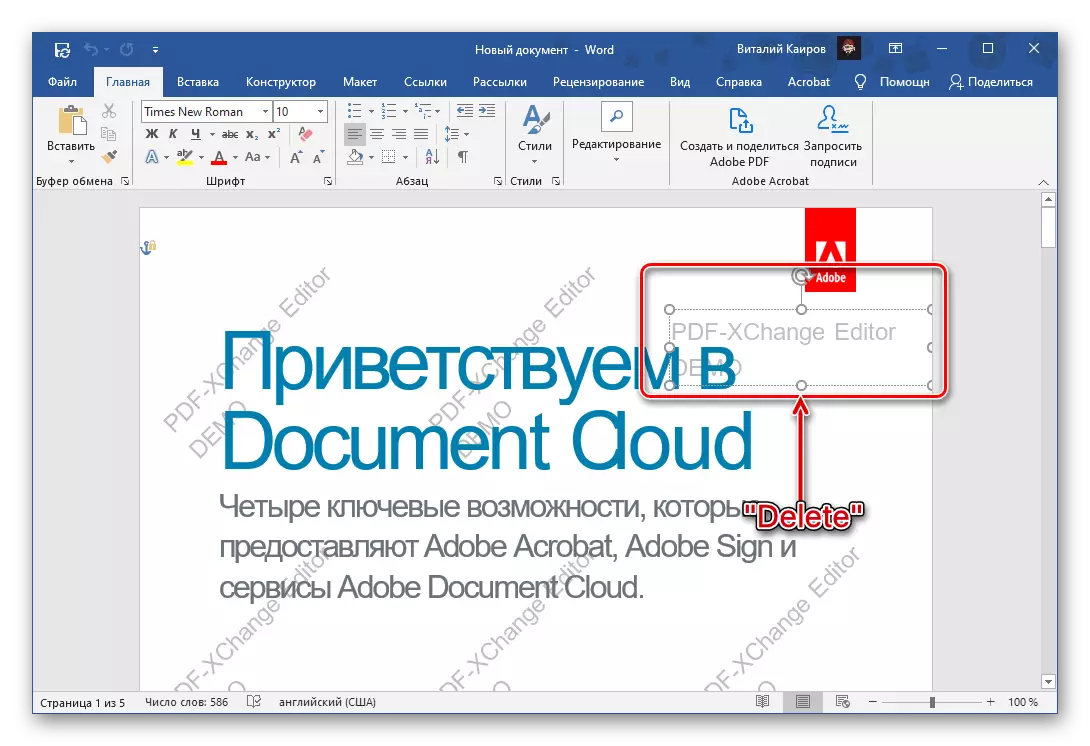
Kiemelhető dupla kattintással és törölve, akkor ez a művelet meg kell ismételnie az egyes következő jelekkel.
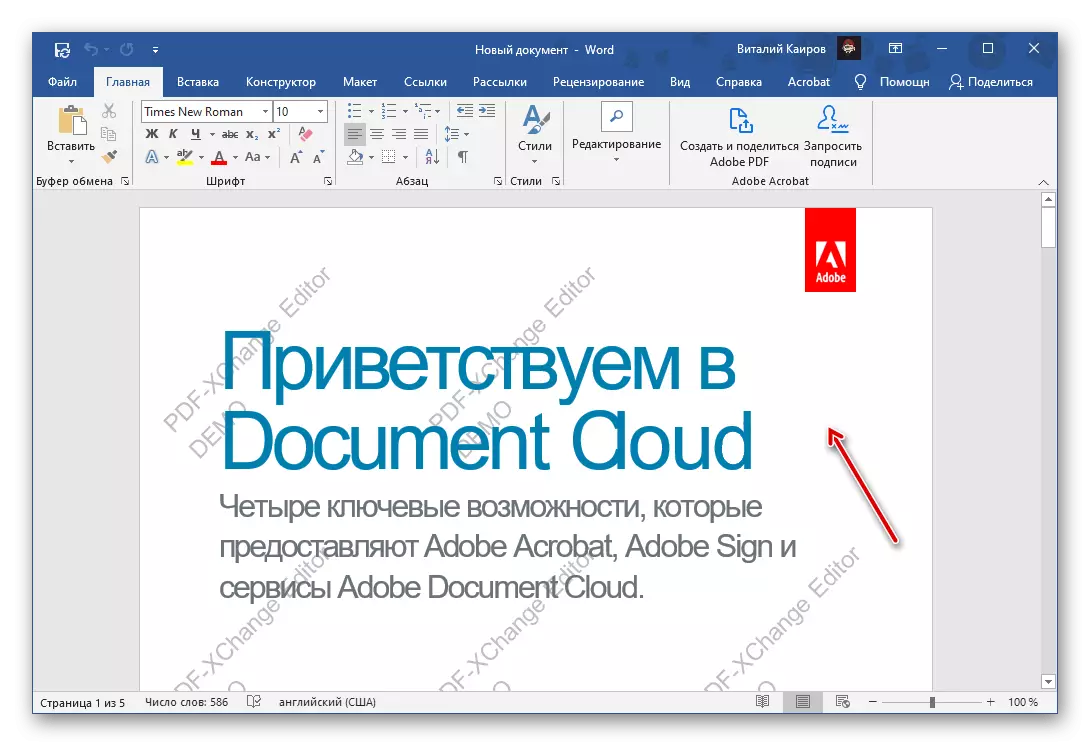
Ha a szerkesztési védelem nem távolítható el
Néha a Word-dokumentum szerkesztéséhez beállított tilalom nem távolítható el az egyik okból. Az egyetlen megoldás ebben az esetben a teljes szöveg és az azt követő betét új dokumentumba történő másolása, de a forrásformázás mentése nélkül. Ez azt jelenti, hogy az összes design elem és stílus visszaáll az alapértelmezett értékekre, valamint a grafikus elemekre és más objektumokra, ha vannak ilyen, nem kerülnek mentésre. Ez az alábbiak szerint történik:

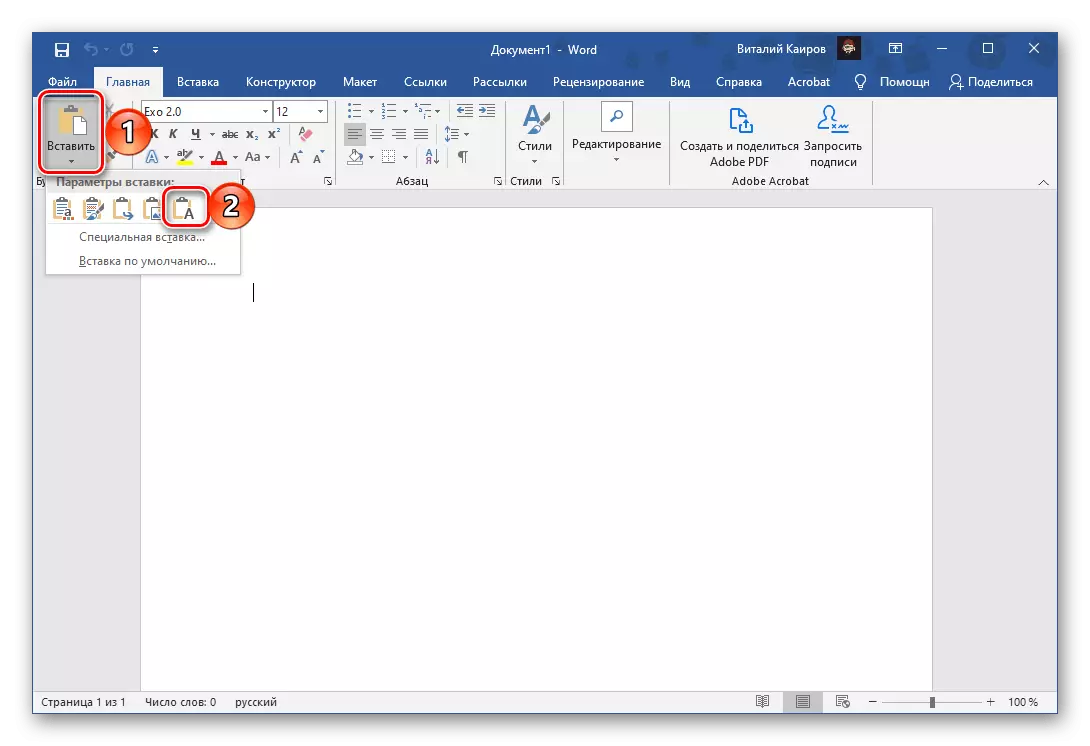
A szerkesztéstől védett dokumentum szöveges tartalma egy új fájlba kerül, de húzza ki, ha ilyen igény áll rendelkezésre, szükség lesz rá. Hogy ez segítse a weboldalunkon lévő utasításokat. Ne felejtsd el menteni a módosításokat.

Olvass tovább:
Hogyan módosíthatja a betűtípust a Microsoft Word programban
A szöveges dokumentum formázásának módja
Hogyan lehet létrehozni és használni stílusokat a szóban
Hogyan készítsünk feliratokat a szóban
